腾讯电脑管家怎么安装电脑上的驱动程序?
时间:2023/4/14作者:未知来源:盾怪网教程人气:
分享关于QQ电脑管家如何使用技巧知识大全、QQ电脑管家怎么用教程,腾讯电脑管家拥有云查杀木马,系统加速,漏洞修复,实时防护,网速保护,电脑诊所,健康小助手等功能,首创“管理+杀毒”2合1的开创性功能的电脑安全杀毒软件!
腾讯安装电脑上程序方法:
1、最新版的腾讯电脑管家,
2、安装后打开腾讯电脑管家,点击“”。如图1所示
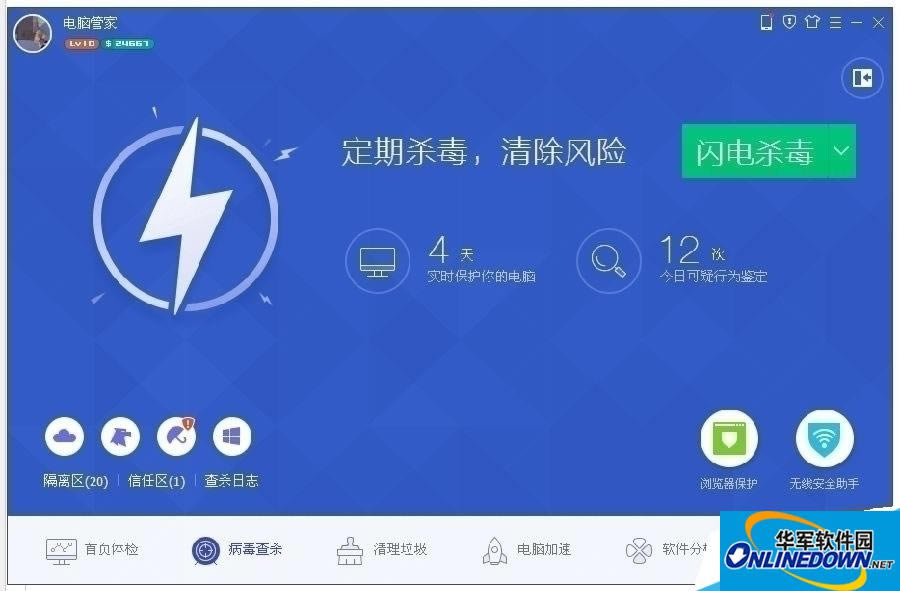
(图1)
3、在工具箱里找到“”。如图2所示
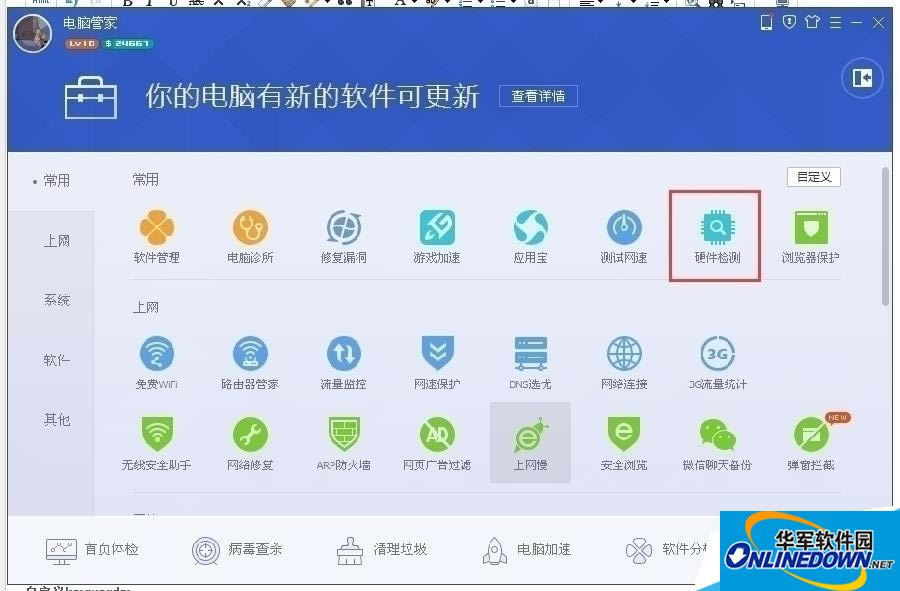
(图2)
4、在硬件检测里点击“驱动安装”。如图3所示
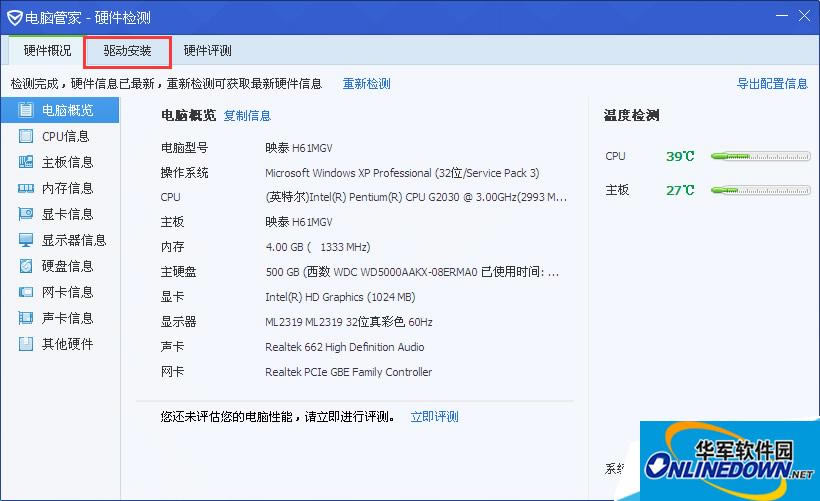
(图3)
5、可以看到“安装状态”,如果是未安装可以直接点击安装。如图4所示
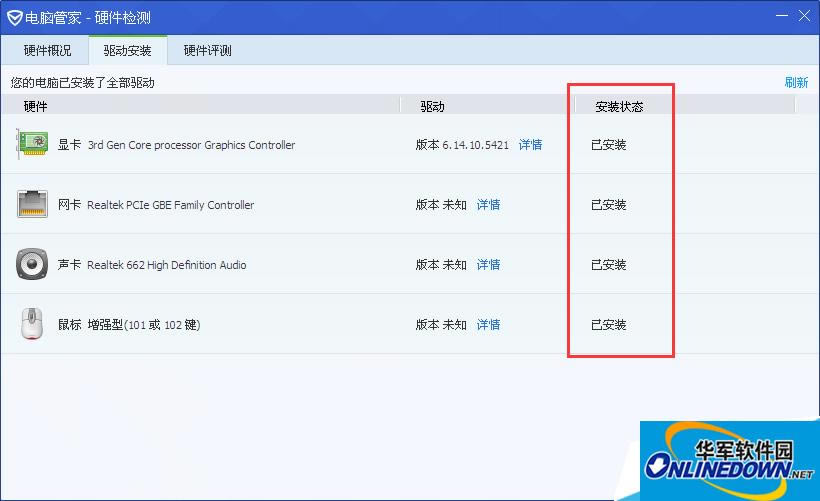
(图4)
腾讯电脑管家硬件评测电脑方法:
1、还是在腾讯电脑管家硬件检测页面,我们点击“硬件评测”。如图5所示
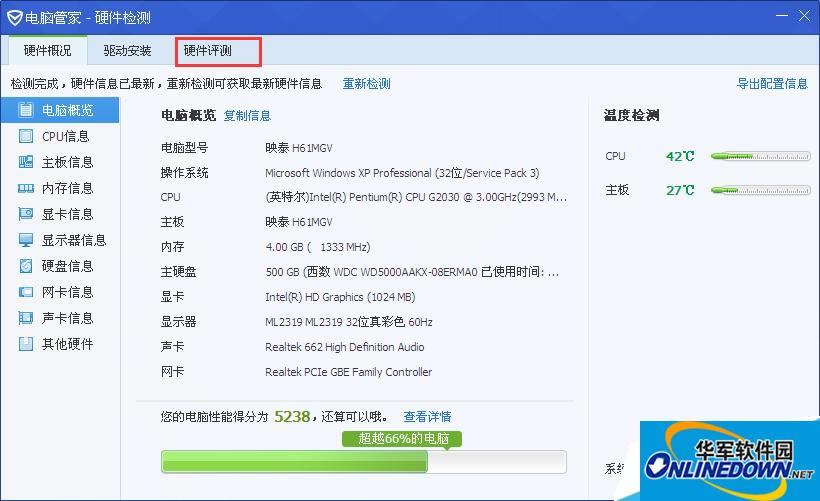
(图5)
2、小编已经评测过一次,想要重新评测点击“重新评测”。如图6所示

(图6)
3、出现提示,然后点击“开始评测”。如图7所示

(图7)
4、然后等待两分,期间会出现3D动画视频。如图8所示
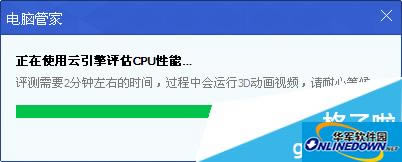
(图8)
5、评测完毕后我们可以点击“分享到腾讯微博”。如图9所示
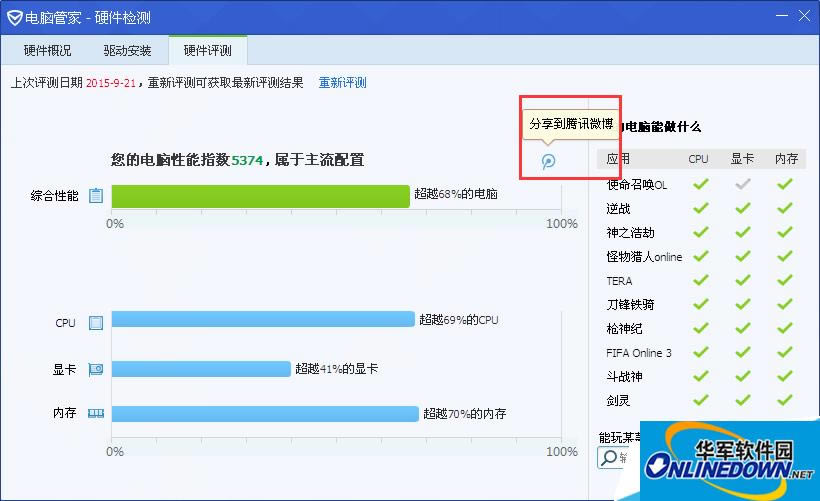
(图9)
总结:腾讯电脑管家不仅可以安装驱动还是对电脑硬件进行评测,真是非常方便呢。
针对日常电脑问题进行修复和处理,覆盖问题范围广泛,快速搜索,智能匹配,一步一步轻松解决电脑问题。